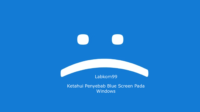TPM (Trusted Platform Module) adalah standar umum untuk pemrosesan yang aman. Dengan mikrokontroler khusus yang melindungi perangkat keras dengan kunci kriptografi yang terintegrasi. Saat ini, versi baru TPM adalah 2.0. TPM memiliki berbagai peran sebagai kunci keamanan perangkat keras, seperti identifikasi perangkat, otentikasi, enkripsi dan verifikasi integritas. Singkatnya, TPM melakukan dua hal utama:
Komputasi kunci: yaitu menghasilkan atau memverifikasi kata sandi di komputer menggunakan algoritme enkripsi bawaannya. Kata sandi ini dapat berupa kunci enkripsi untuk hard disk. Kode tanda tangan yang digunakan oleh sistem operasi untuk memverifikasi integritasnya. Untuk memeriksa apakah program tersebut belum dirusak, atau kode aktivasi untuk perangkat lunak khusus.
Penyimpanan kunci: TPM itu sendiri juga merupakan bagian dari unit penyimpanan kriptografi di komputer. Tidak hanya menghitung kunci, tetapi juga menyimpannya. Dan karena TPM menggunakan sirkuit khusus. Seluruh proses penghitungan dan penyimpanan tidak perlu melalui memori dan tidak meninggalkan jejak pada hard disk. Sehingga keamanan pembuatan, verifikasi, dan penyimpanan kunci sangat tinggi.
Mengapa Meng-upgrade Windows 11 Membutuhkan TPM 2.0
Kebutuhan akan chip TPM telah ada di komputer sejak era Windows 8. Pada saat itu, peran utama TPM adalah untuk memverifikasi integritas sistem pada saat startup Windows. Serta untuk menyimpan file penting yang diperlukan untuk fungsi keamanan.
Namun demikian, meskipun versi TPM sebelumnya (TPM 1.2) sudah ada sebelum tahun 2011. Namun TPM 2.0 adalah versi yang lebih baru. Dibandingkan dengan pendahulunya, keragaman dan keamanan algoritme enkripsi bawaan modul ini telah ditingkatkan secara signifikan. Dengan kompatibilitas perangkat lunak dan skenario yang lebih baik.
Modul TPM telah diberikan lebih banyak fungsi di Windows 11. Sekarang dapat digunakan tidak hanya untuk pengenalan wajah yang dipercepat, pengenalan sidik jari, dan enkripsi disk. Tetapi juga untuk mempertahankan diri dari ransomware yang saat ini populer dan bahkan peretas tingkat lanjut. Oleh karena itu, seperti yang dinyatakan dalam daftar persyaratan sistem, peningkatan TPM2.0 pada Win11 merupakan kondisi yang diperlukan.
Baca juga Masalah Umum Windows 11 Dan Solusi – Semuanya Ada di Sini.
Mengapa Mengaktifkan TPM 2.0?
Mengaktifkan TPM2.0 dapat meningkatkan keamanan sistem komputer Anda. Melindungi kerahasiaan data penting, dan mencegah akses yang tidak sah dan serangan malware. Pada saat yang sama, mengaktifkan TPM2.0 juga dapat mendukung beberapa fitur canggih, seperti enkripsi hard disk, biometrik, dan sebagainya.
Cara Membuka TPM2.0

Langkah 1: Periksa apakah komputer Anda mendukung TPM2.0
Pertama-tama, Anda perlu memeriksa apakah komputer Anda mendukung TPM2.0. Dalam banyak kasus, hanya perangkat keras komputer baru yang mendukung TPM2.0. Anda dapat memeriksa manual komputer Anda atau menghubungi produsen komputer untuk mengonfirmasi.
Langkah 2: Aktifkan TPM2.0 di BIOS
TPM2.0 biasanya perlu diaktifkan di BIOS komputer Anda. Anda dapat mengikuti langkah-langkah di bawah ini untuk mengaktifkan TPM2.0:
Nyalakan ulang komputer Anda dan masuk ke antarmuka pengaturan BIOS. Temukan opsi “Security” atau “Advanced” di BIOS dan aktifkan. Temukan “Pengaturan TPM” atau opsi serupa dan atur ke “Aktif” atau “Aktifkan”. Simpan pengaturan dan mulai ulang komputer Anda. Langkah 3: Aktifkan TPM2.0 di sistem operasi Anda
Langkah 3: Aktifkan TPM2.0 di Sistem Operasi
Setelah TPM2.0 diaktifkan dalam BIOS, Anda perlu menyiapkan pengaturan yang sesuai dalam sistem operasi untuk memanfaatkan sepenuhnya fitur TPM2.0. Langkah-langkah spesifiknya dapat bervariasi, tergantung pada sistem operasi.
Sebagai contoh, ambil OS Windows, Anda bisa mengikuti langkah-langkah di bawah ini untuk mengaktifkan TPM2.0:
Buka “Control Panel” dan pilih “System and Security”. Klik “Enkripsi Drive BitLocker”. Pilih drive yang ingin Anda enkripsi dan klik “Aktifkan BitLocker”. Pada kotak dialog pop-up, pilih “Gunakan TPM” untuk enkripsi.
Kesimpulan
Mengaktifkan TPM 2.0 dapat meningkatkan keamanan sistem komputer Anda dan mendukung beberapa fitur canggih. Anda dapat memanfaatkan TPM2.0 sepenuhnya dengan membuat pengaturan yang sesuai di BIOS dan sistem operasi Anda. Harap ingat untuk memastikan perangkat keras komputer Anda mendukung TPM2.0 sebelum mengaktifkan TPM2.0. Berhati-hatilah selama pengoperasian untuk memastikan keamanan data Anda!